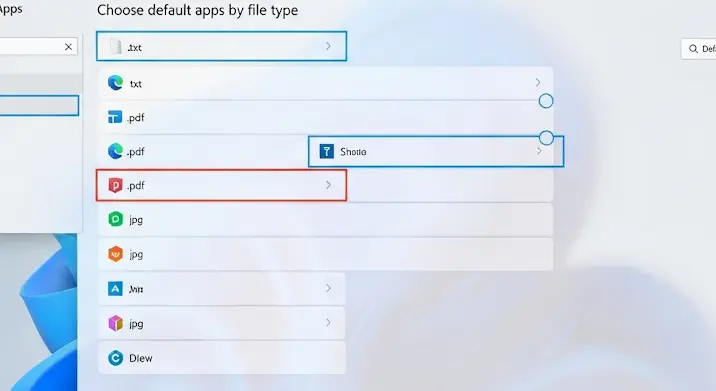
Sokan találkozunk azzal a problémával, hogy a Windows nem a kívánt programmal nyit meg bizonyos fájlokat. Legyen szó egy képről, egy videóról, vagy egy egyszerű szöveges dokumentumról, az alapértelmezett alkalmazás megváltoztatása elengedhetetlen a zökkenőmentes felhasználói élményhez. Ebben a cikkben lépésről lépésre végigvezetünk a Windows alapértelmezett programok visszaállításának és beállításának folyamatán.
Miért fontos az alapértelmezett programok beállítása?
Az alapértelmezett programok meghatározzák, hogy a Windows melyik alkalmazást használja automatikusan bizonyos típusú fájlok megnyitására. Ha például egy JPEG képet szeretnénk megnyitni, de a gépünk valamilyen grafikai szerkesztővel próbálja betölteni, az rendkívül bosszantó lehet. A helytelenül beállított alapértelmezett programok lassíthatják a munkát és frusztrációt okozhatnak. Ezért fontos, hogy tisztában legyünk azzal, hogyan tudjuk ezeket beállítani és szükség esetén visszaállítani.
Az alapértelmezett programok beállításának módjai Windowsban
Többféle módszer létezik az alapértelmezett programok kezelésére Windows operációs rendszerekben. Nézzük meg a leggyakoribbakat:
1. Beállítások menüből
Ez a legegyszerűbb és legkényelmesebb módja az alapértelmezett programok beállításának:
- Nyissuk meg a Beállítások alkalmazást (Windows billentyű + I).
- Kattintsunk az „Alkalmazások” elemre.
- Válasszuk az „Alapértelmezett alkalmazások” lehetőséget.
- Itt többféle opció áll rendelkezésünkre:
- Alapértelmezett alkalmazás beállítása fájltípus szerint: Itt kiválaszthatjuk, hogy egy adott fájltípus (.jpg, .mp3, .txt stb.) melyik programmal nyissa meg a Windows.
- Alapértelmezett alkalmazás beállítása protokoll szerint: Ez lehetővé teszi, hogy meghatározzuk, melyik program kezelje a különböző protokollokat (pl. MAILTO a levelezőprogramhoz, HTTP a webböngészőhöz).
- Alapértelmezett értékek beállítása alkalmazásonként: Itt kiválaszthatunk egy alkalmazást, és beállíthatjuk, hogy milyen fájltípusokat kezeljen alapértelmezés szerint.
2. Fájl tulajdonságai menüből
Egy másik módszer, ha egy adott fájl tulajdonságain keresztül állítjuk be az alapértelmezett programot:
- Kattintsunk jobb egérgombbal a kívánt fájlra.
- Válasszuk a „Tulajdonságok” menüpontot.
- A „Általános” fülön keressük meg a „Megnyitás vele:” sort, és kattintsunk a „Módosítás” gombra.
- Válasszuk ki a kívánt programot a listából, vagy keressünk egy másikat a „További alkalmazások” opcióval.
- Kattintsunk az „OK” gombra.
3. Parancssor használatával
Haladó felhasználók számára a parancssor is lehetőséget kínál az alapértelmezett programok beállítására. Ehhez szükség van a „assoc” és „ftype” parancsok ismeretére. Bár ez a módszer bonyolultabb, nagyobb kontrollt biztosít a beállítások felett.
Alapértelmezett Programok Visszaállítása
Ha az alapértelmezett programok valamilyen okból hibásan vannak beállítva, vagy egyszerűen csak vissza szeretnénk állítani az eredeti állapotot, többféle megoldás is létezik:
1. Alapértelmezett alkalmazások visszaállítása alkalmazásonként
A Beállítások alkalmazásban, az „Alapértelmezett alkalmazások” menüpontban, kiválaszthatunk egy alkalmazást, és rákattintunk a „Visszaállítás” gombra. Ez visszaállítja az alkalmazás alapértelmezett beállításait a fájltípusokhoz és protokollokhoz.
2. Microsoft Store alkalmazások alapértelmezéseinek visszaállítása
Néha a Microsoft Store-ból telepített alkalmazások okozhatnak problémákat az alapértelmezett programok kezelésében. Ha ez a helyzet, próbáljuk meg frissíteni az alkalmazásokat a Store-ban, vagy távolítsuk el és telepítsük újra azokat, amelyekkel problémánk van.
3. Rendszer-visszaállítás
Végső megoldásként használhatjuk a Rendszer-visszaállítás funkciót, amellyel visszaállíthatjuk a számítógép állapotát egy korábbi időpontra, amikor még megfelelően működtek az alapértelmezett programok. Ehhez:
- Keressünk rá a „Rendszer-visszaállítás” kifejezésre a Start menüben.
- Kövesse a varázsló lépéseit a visszaállítási pont kiválasztásához.
- Fontos, hogy a rendszer-visszaállítás eltávolíthatja azokat a programokat, amelyek a visszaállítási pont után lettek telepítve, ezért erről tájékozódjunk előre.
Tippek és trükkök
- Legyünk körültekintőek a programok telepítésekor: Sok program felajánlja, hogy alapértelmezettként állítsa be magát bizonyos fájltípusokhoz. Olvassuk el figyelmesen a telepítési ablakokat, és csak akkor fogadjuk el ezt a beállítást, ha valóban szeretnénk.
- Használjunk speciális programokat: Vannak olyan programok, amelyek kifejezetten az alapértelmezett programok kezelésére specializálódtak. Ezek kényelmesebb és átláthatóbb felületet kínálhatnak a Windows beépített eszközeihez képest.
- Frissítsük rendszeresen a Windows-t: A Windows frissítések gyakran tartalmaznak javításokat az alapértelmezett programok kezelésével kapcsolatban.
Reméljük, ez a cikk segített eligazodni az alapértelmezett programok beállítása és visszaállítása terén a Windows operációs rendszerben. Ne feledjük, hogy a megfelelő beállítások nagymértékben javíthatják a felhasználói élményt és megkönnyíthetik a mindennapi feladatokat.

